使用美图秀秀怎样设置图片的卢浮魅影滤镜效果?
1、点击打开电脑桌面上的美图秀秀软件。
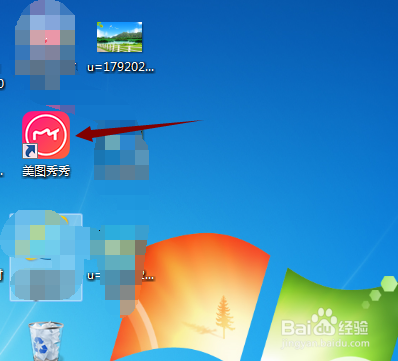
2、点击主页面的美化图片选项。
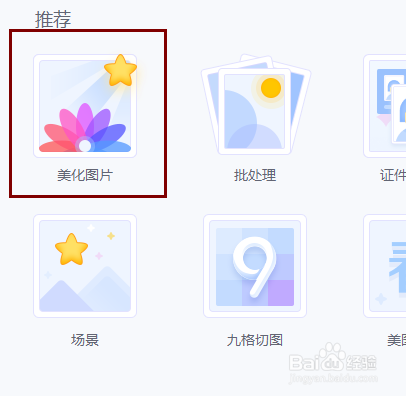
3、点击打开图片按钮。
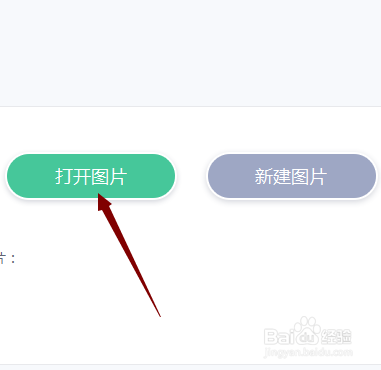
4、点击要编辑的图片然后点击打开按钮导入图片。
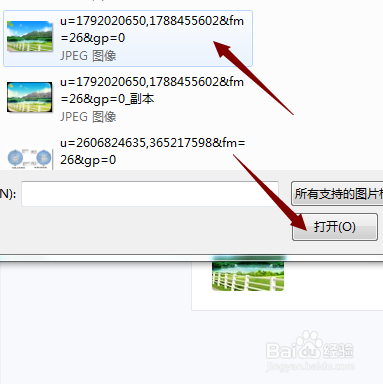
5、找到右边的特效滤镜。
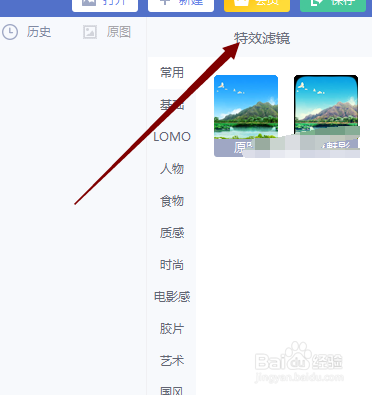
6、点击电影感标签。
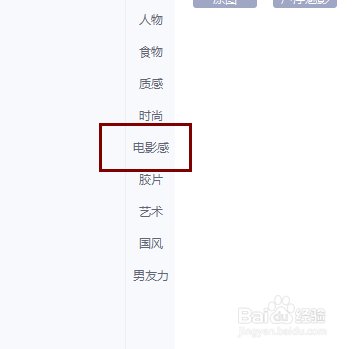
7、在这里找到卢浮魅影模式并点击。
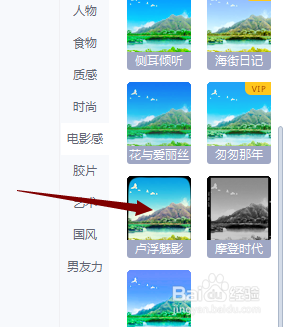
8、这样一张卢浮魅影模式的图片就制作好了。

声明:本网站引用、摘录或转载内容仅供网站访问者交流或参考,不代表本站立场,如存在版权或非法内容,请联系站长删除,联系邮箱:site.kefu@qq.com。
阅读量:62
阅读量:191
阅读量:156
阅读量:133
阅读量:165